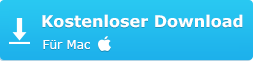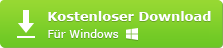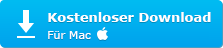Kein Bildqualitätseinbußen Beim Komprimieren Von iPhone Videos - Professionelle Strategien Zum Speichersparen

Kein Bildqualitätseinbußen Beim Komprimieren Von iPhone Videos - Professionelle Strategien Zum Speichersparen
Wie kann man iPhone Video komprimieren ohne Qualitätsverlust
Apple macht seine Kamera in die Lage, Videos mit höher Auflösung aufzunehmen. Gerüchte deuten darauf hin, dass 2018 Herbst neues iPhone 9 eine 13 Megapixel Kamera ausstattet. Wenn es wahr wird, werden Nutzer super klare Videos genießen aber auch vor Problemen stehen: Die Größe ist zu groß. Die aktuellen 4K 60fps Videos bringen bereits Kopfschmerzen. In vielen Fällen können Nutzer bemerken, dass iPhone Videos zu groß zu senden oder hochzuladen sind, wenn auch HEVC die Hälfte der Größe schneiden kann. So müssen wir iPhone Video komprimieren für E-Mail, Whatsapp, YouTube und vieles mehr. Aber wie kann man iPhone Videogröße verkleinern ohne Qualitätsverlust?
Wie groß ist ein iPhone Video?
Jetzt sind iPhone SE, 6S und neuere Modelle in der Lage, Videos mit 4K 30 bps (iPhone X und 8: 4K bei 24fps und 60fps) aufzunehmen. Es gibt auch Aufnahmeoptionen für 1080p und 720p. Die höhere Auflösung bedeutet größere Dateigröße. Auch die höhere Bildrate sorgt für ein glatteres Video, benötigt jedoch mehr Speicherplatz.
Standard Videoaufnahme
• 720p HD bei 30fps: 60MB pro Minute für H.264 (40MB für HEVC)
• 1080p HD bei 30fps (Standard Auflösung): 130MB pro Minute für H.264 (60MB für HEVC)
• 1080p HD bei 60fps (smoother video): 175MB pro Minute für H.264 (90MB für HEVC)
• 4K bei 24fps: 270MB pro Minute für H.264 (135MB für HEVC)
• 4K bei 30fps: 350MB pro Minute für H.264 (170MB für HEVC)
• 4K bei 60fps: 400MB pro Minute für H.264 (200MB für HEVC)
Slow-Motion-Aufnahme
• 720p HD bei 240fps: 300MB pro Minute für H.264
• 1080p HD bei 120fps: 350MB pro Minute für H.264 (170MB für HEVC)
• 1080p HD bei 240fps (most frames, default): 480MB pro Minute für HEVC
Lassen Sie uns eine einfache Mathe machen: wenn wir ein 10 minütiges Video in 4K bei 30fps aufnehmen, geht die Dateigröße bis zu 1,7GB mit HEVC-Format. Ist die Größe zu groß? Nicht wirklich so groß wenn Sie es auf dem heutigen 64GB iPhone 8 speichern. Aber unter mehr Fällen müssen Sie die Dateigröße von iPhone Videos reduzieren.
Größe-Limits sind überall
YouTube erlaubt Nutzern, eine maximale Größe von 128GB hochzuladen. Aber Sie sind kein Glück mit anderen. Aufgrund der Bandbreitengeschwindigkeit und der Speicheranforderung gibt es fast überall eine Größe-Limit in unserem Leben, egal Sie Videos auf Facebook, Whatsapp hochladen oder Ihre iPhone Aufnahmen via E-Mail an Freunden senden wollen. Werfen wir einen Blick auf die häufigsten Beschränkungen der Videogröße, die wir treffen können.
FaceBook: Facebook Videos sind auf 4GB oder 120 Minuten begrenzt.
Whatsapp: Nur 16MB darf über Whatsapp verschickt werden.
Twitter: Videogröße kann nicht mehr als 15MB (Sync) oder 512MB (Async) übersteigen.
Instagram: Videos innerhalb von 4GB und 60 Sekunden dürfen hochgeladen werden.
E-Mail: Es hängt sich von verschiedenen E-Mail-Diensten ab. Z.B., Gmail erlaubt 25MB, während Hotmail maximal 10MB senden kann.
Fazit: Ein 1 Minute Full HD 1080P iPhone Video (130MB) übersteigt leicht die Größe-Limit vieler gemeinsamen Dienste, geschweige denn 4K Ultra HD iPhone Videos. Wenn es um YouTube mit 128GB Kapazität ist die Internet-Geschwindigkeit ein weiteres Thema, das berücksichtigt werden muss. Zum Beispiel, wenn Sie ein 4K 500MB Video auf YouTube hochladen, dauert es 21 Minuten, während es nur 5 Minuten benötigt, das gleiche komprimierte Video (1280P 100MB) hochzuladen. Geben wir es zu: Wir müssen das iPhone Video in einer kleineren Größe halten. Es gibt eine Weise, iPhone Videogröße zu komprimieren, ohne Qualiät zu verlieren.
Um iPhone Video zu komprimieren ohne Qualitätsverlust, benötigen Sie …
Die besten Output-Ergebnisse, nämlich die kleinste Größe und die höchste Qualität, sind stark von dem Video Compressor abhängig. Auch die HD & 4K UHD Auflösungen sollten auch berücksichtigt werden, da viele Apps einfrieren und mit 4K-Videos stecken werden. In diesem Sinne ist das HD Videoverarbeitungstool MacX Video Converter Pro ein Muss.
- Es komprimiert große H.264 Videos in HEVC mit 50% kleinerer Größe, sowie konvertiert 4K HEVC H.265 iPhone Videos in kleinere Formate wie LV, WMV, RMVB, 3GP, VP9 sowie 370+ Formate.
- Die flexiblen Parameter-Optionen stehen zur Verfügung, um die Bitrate zu ändern und die Auflösungen von 4K auf 1080p zu senken, etc. Die Hohe Qualität Engine und Auto Copy gewährleisten die bestmögliche Qualität - 98% Qualität vorbehalten.
- Die Bearbeitungsfunktionen bieten verlustfreie Komprimierung für iPhone Videos: Die unerwünschten Teile aus dem Bildschirm schneiden, die Anzeigen und Segmente aus dem Video trimmen. Alle oben genannten Methoden können die iPhone Videogröße um bis zu 40%-70% verkleinern.
- Die weltweit einzigartigen Intel/Nvidia/AMD GPU Hardwarebeschleunigungen liefern die schnellste Geschwindigkeit der Welt, um iPhone 4K/HD-Videos zu verarbeiten und komprimieren. 5-8x schneller als andere.
Virengeprüft
Virengeprüft
So kann man iPhone Video komprimieren ohne Qualitätsverlust
Um iPhone Videos zu komprimieren unter Windows oder macOS, downloaden Sie zuerst den iPhone Video Compressor auf Ihrem Computer.
Windows-Version (Windows 10/8.1/7/XP) downloaden
Mac-Version (macOS 10.5 oder höher) downloaden
Schritt 1: Verbinden Sie Ihr iPhone mit dem Computer und exportieren Sie die iPhone Videos, die Sie komprimieren möchten. Sie können dies über iTunes oder eine iTunes Alternative synchronieren. Dann starten Sie den Video Compressor.
Hinweise: Um die schnellste 4K UHD, HD 1080P und 720P Videobearbeitung & Verarbeitungsgeschwindigkeit zu ermöglichen, vergewissern Sie sich, dass Sie die Intel/Nvidia/AMD Hardwarebeschleunigung auf dem Interface kreuzen.
Schritt 2: Klicken Sie auf die Video-Taste mit einem + Symbol, um Ihre iPhone Videos zu laden. Ein Fenster öffnet sich und gibt Ihnen die Möglichkeit, ein Ausgabeformat auszuwählen. Wenn Ihr iPhone Video in H.264 4K, 1080P oder 720P ist, kann H.264 zu HEVC H.265 zu konvertieren 50% Dateigröße sparen. Wenn das iPhone Video in HEVC aufgezeichnet wird, können Sie ein Videoformat mit kleinerer Größe wie FLV, WMV oder 3GP wählen.
Hinweise: HEVC wird bei weitem nicht weit akzeptiert. Zum Beispiel, HEVC ist nicht von vielen großen sozialen Webseiten und Dienstleistungen wie Facebook, Vimeo, Whatsapp, Instagram (YouTube unterstützt HEVC H.265 Format) oder Android, Windows Phones und anderen Geräten akzeptiert. Wenn Sie iPhone Videos komprimieren für Plattformen, die HEVC nicht unterstützen, wählen Sie andere kleine Formate.
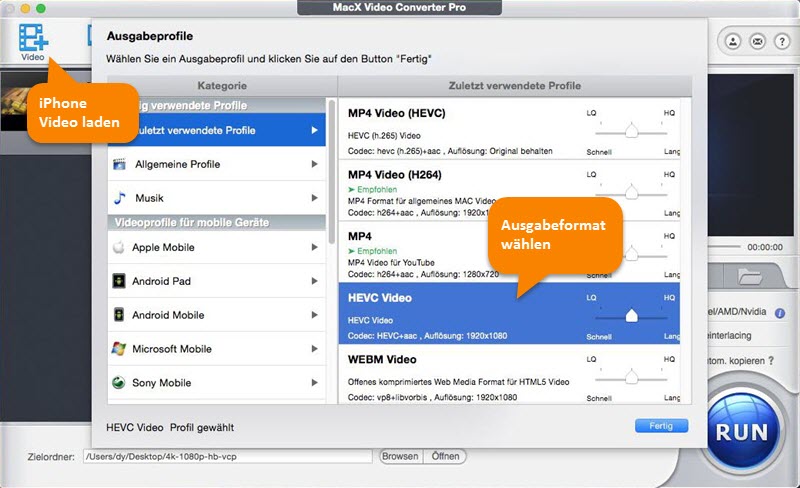
Schritt 3: Klicken Sie auf den ![]() Icon. Um iPhone Videos in kleinere Größe zu komprimieren, hier sind einige Dinge zu tun:
Icon. Um iPhone Videos in kleinere Größe zu komprimieren, hier sind einige Dinge zu tun:
* Bitrate - Die Bitrate steht in direktem Zusammenhang mit der Videogröße. Die Bitrate zu senken wird die Größe signifikant reduzieren. Aber seien Sie nicht gierig. Niedrigere Bitrate bedeutet auch schlechtere Videoqualität.
* Auflösung - Größere Auflösung erfordert mehr Bitrate, um das gleiche Nineau der Qualität zu halten. So beeinflusst sie Videogröße groß. Wenn Sie z.B., 4K in 1080p komprimieren, wird die Größe um 20%-50% reduziert. Wenn die fertigen Videos auf Handys oder kleinen Bildschirmen abgespielt werden, fühlen Sie sich frei, die Auflösung anzupassen. Sie werden keine Unterschiede bemerken. Passen Sie einfach sie auf eine Ebene unter der Originalauflösung wie 1080p bis 720p.
* Frame rate - Grundsätzlich hat die Bildrate keine Auswirkungen auf die Dateigröße. Aber, wenn Sie versuchen, ein sehr großes iPhone Video zu komprimieren, wird die Bildrate zu reduzieren auch dazu beitragen, die Größe ein wenig kleiner zu machen. Beispielweise kann die Änderung von 60fps zu 30fps 10% Größenabnahme bringen.
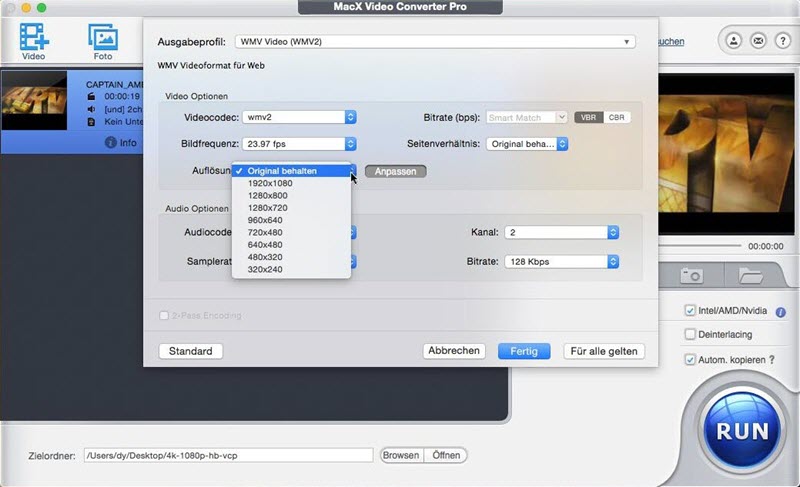
Schritt 4: Klicken Sie auf  Button zur Videobearbeitung. So können Sie iPhone Video weiter verkleinern:
Button zur Videobearbeitung. So können Sie iPhone Video weiter verkleinern:
* Trimmen - Je länger das Video ist, desto größer wird es. Indem Sie die Start- und Endzeit einstellen, können Sie die unnötigen Teile ausschneiden und nur Ihre Lieblingsteile behalten.
* Schneiden - Klicken Sie auf Schneiden, um die unerwünschten schwarzen Balken zu entfernen.
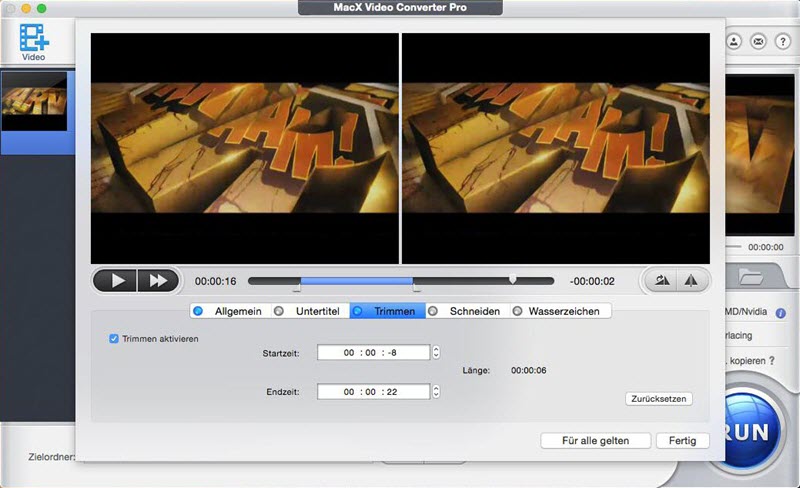
Schritt 5: Wenn alles fertig ist, klicken Sie auf RUN. Durch die oben genannten Maßnahmen wird es eine 40%-70% Videokomprimierung im Vergleich zum Quell-Video bringen. Zum Beispiel, wenn man ein iPhone Video in MP4 H.264 AAC 3840x2160 komprimieren, wird die Dateigröße um bis zu 80% verkleinert, von 504MB bis zu 100,6MB. Mit Hilfe von Hardwarebeschleunigung wird der gesamte Prozess innerhalb von 4 Minuten schnell beendet.
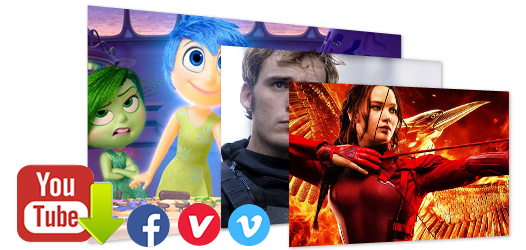
Bester iPhone Video Compressor für Windows und macOS
MacX Video Converter Pro wird Videos für YouTube, Whatsapp, FaceBook, Email etc leicht komprimieren ohne Qualitätsverlust, indem es Videos in kleinere Codecs wie HEVC, WMV, FLV, 3GP konvertiert, Auflösung unter 1080p senkt, Bildrate zu 30fps oder niedriger reduziert, Videos schneidet, etc.
Verwandte Tipps & Tricks
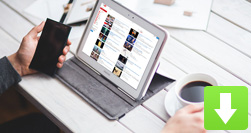
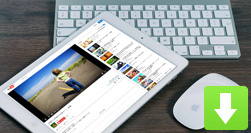
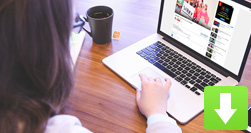
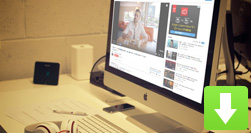
Video komprimieren unter macOS
![]() YouTube Musik kostenlos downloaden
YouTube Musik kostenlos downloaden
Wie kann man YouTube Musik kostenlos downloaden und hören
So wandeln Sie YouTube-Video in MP3-Format um
![]() Die besten YouTube Downloader für Mac
Die besten YouTube Downloader für Mac
Top 5 YouTube Downloader für Mac im Test
Wie kann man YouTube in MP4 downloaden und umwandeln
Für Frage zu MacX Video Converter Pro steht unser Support-Team gerne Zur Verfügung.
Also read:
- [New] In 2024, Counteract Bot Visitors for Real Audience Growth
- [New] The 10 Essential Strategies for Successful Instagram Reels
- [New] The Pinnacle of Immersion Highest-Rated Oculus Headsets
- [New] Unraveling Untethered Art Top Public Domain Gems
- [Updated] 2024 Approved Ultimate Expedition Free Pics Across the Internet
- [Updated] Breaking Down the Barriers to Knowing Your Fans for 2024
- [Updated] In 2024, Maximizing the Potential of Virtual Dialogue Secrets From a Pro ZOOM Chat Guru
- 2024 Approved The Ultimate Guide to Picture-Perfect Framing '24
- Boost Your VS Code Experience with CodeGPT
- How To Remove the Two Factor Authentication From Apple iPhone 12 mini
- In 2024, Tackling Text Transformations Converting XML/TTML for Voice Outputs
- Mastering Your Fitness Goals: A Guide to Using the Measure App on Android
- Solved! Troubleshooting Silent Realtek Digital Output for Crystal Clear Audio
- Stop Subnautica PC Game From Freezing: A Complete Solution!
- The Artisan's Guide to Picture in Picture Videos on macOS Systems for 2024
- Top 10 Simple Strategies for Establishing Successful Biz YouTubes for 2024
- Top 8 Trending VR Adventures on Oculus for 2024
- Transition From Standard to Intelligent HDR Imaging for 2024
- Unveiling the Secrets of Hands in VR/AR for 2024
- Title: Kein Bildqualitätseinbußen Beim Komprimieren Von iPhone Videos - Professionelle Strategien Zum Speichersparen
- Author: Christopher
- Created at : 2025-01-14 20:09:30
- Updated at : 2025-01-15 23:55:01
- Link: https://some-approaches.techidaily.com/kein-bildqualitatseinbussen-beim-komprimieren-von-iphone-videos-professionelle-strategien-zum-speichersparen/
- License: This work is licensed under CC BY-NC-SA 4.0.